- Autora Abigail Brown [email protected].
- Public 2023-12-17 06:42.
- Última modificació 2025-01-24 12:04.
Si encara no heu provat Cortana en un ordinador amb Windows 10, realment ho hauríeu de fer. Fins i tot si no teniu un micròfon per utilitzar l'ordre "Hey Cortana", encara podeu escriure sol·licituds al quadre de cerca de Cortana a la barra de tasques.
Aprèn a utilitzar Cortana cada dia.
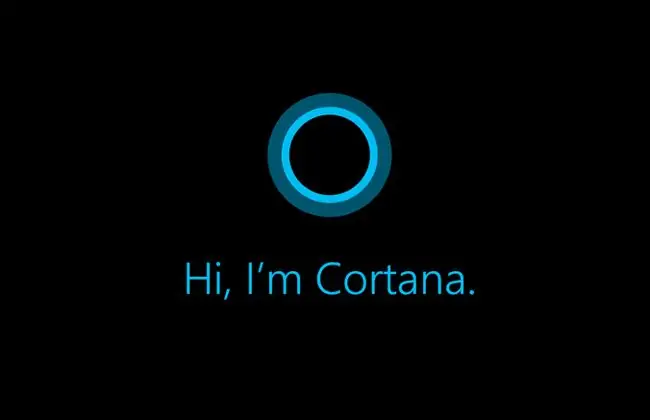
Les instruccions d'aquest article s'apliquen a Windows 10.
Conclusió
Quan estàs enmig d'una sessió de treball concentrada, sovint és més ràpid deixar que Cortana obre programes que fer-ho tu mateix. Això pot ser per a una cosa tan frívol com llançar una aplicació de música per a usos més productius com obrir Outlook.
Envia un correu electrònic
Quan necessiteu enviar un correu electrònic ràpid, Cortana pot fer-ho per vos altres quan digueu "Envia un correu electrònic".
No es recomana utilitzar aquesta funció per a missatges llargs, però és una funció fantàstica per confirmar l'hora d'una reunió o fer una pregunta ràpida. Tanmateix, si aquest missatge ràpid s'implica més, Cortana té l'opció de continuar a l'aplicació Mail.
Actualitzacions de notícies
Cortana també pot ajudar a trobar les últimes notícies sobre un polític, un equip esportiu favorit, una empresa concreta o molts altres temes.
Prova alguna cosa com "Hola, Cortana, què és l'últim dels New York Jets". Cortana mostra una selecció d'històries recents sobre l'equip de futbol i us llegeix el primer titular. Aquesta funció funciona per a la majoria de temes, però de vegades Cortana t'empeny a fer una cerca web al navegador en lloc de presentar les notícies principals.
Aquestes són només algunes de les funcions que podeu utilitzar cada dia quan sou al vostre escriptori, però Cortana per a ordinadors té molt més. Consulteu tot el que pot fer l'assistent personal digital de Microsoft fent clic al quadre de cerca Cortana o a la icona de la barra de tasques. A continuació, feu clic a la icona de signe d'interrogació a la part esquerra del tauler que apareix per obtenir una llista útil de possibles ordres de Cortana.






